本人微信公众号「intflags」,欢迎扫码关注!
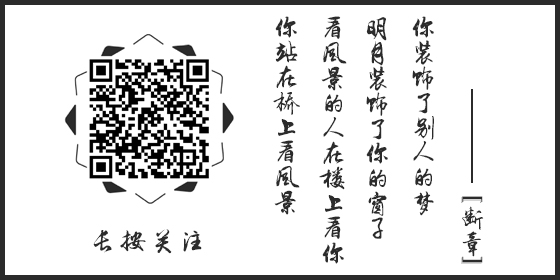
如何将项目上传到GitHub?
1、注册GitHub账户
- 浏览器输入GitHub官网地址:https://github.com/
- 进入后点击Sign In
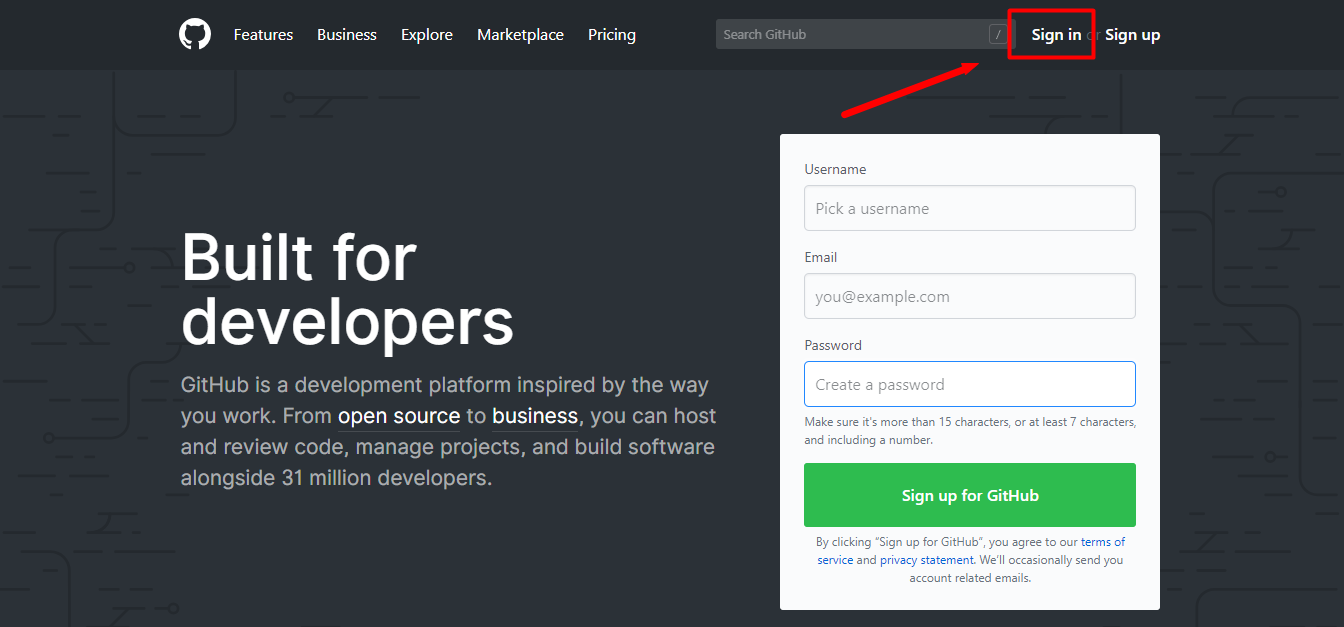
- 然后点击Create an account
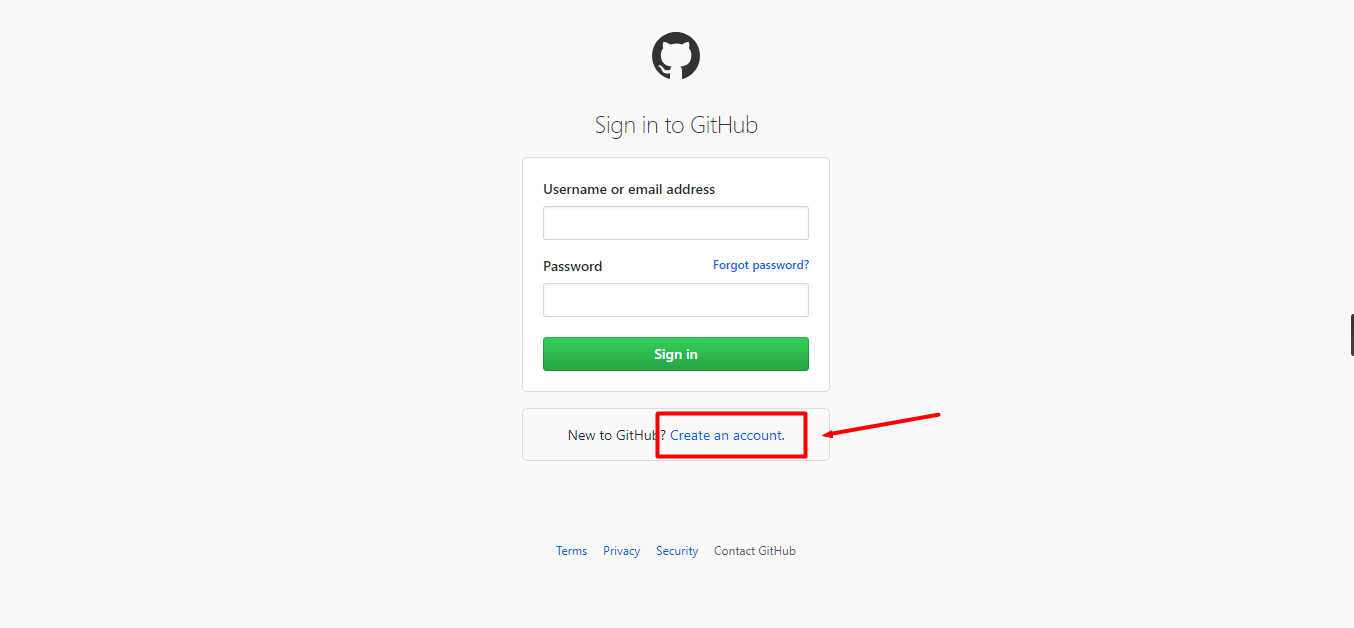
- 然后输入用户名、密码、邮箱等信息,用户名一定要简短好记,因为这个用户名关系到以后你的个性域名。
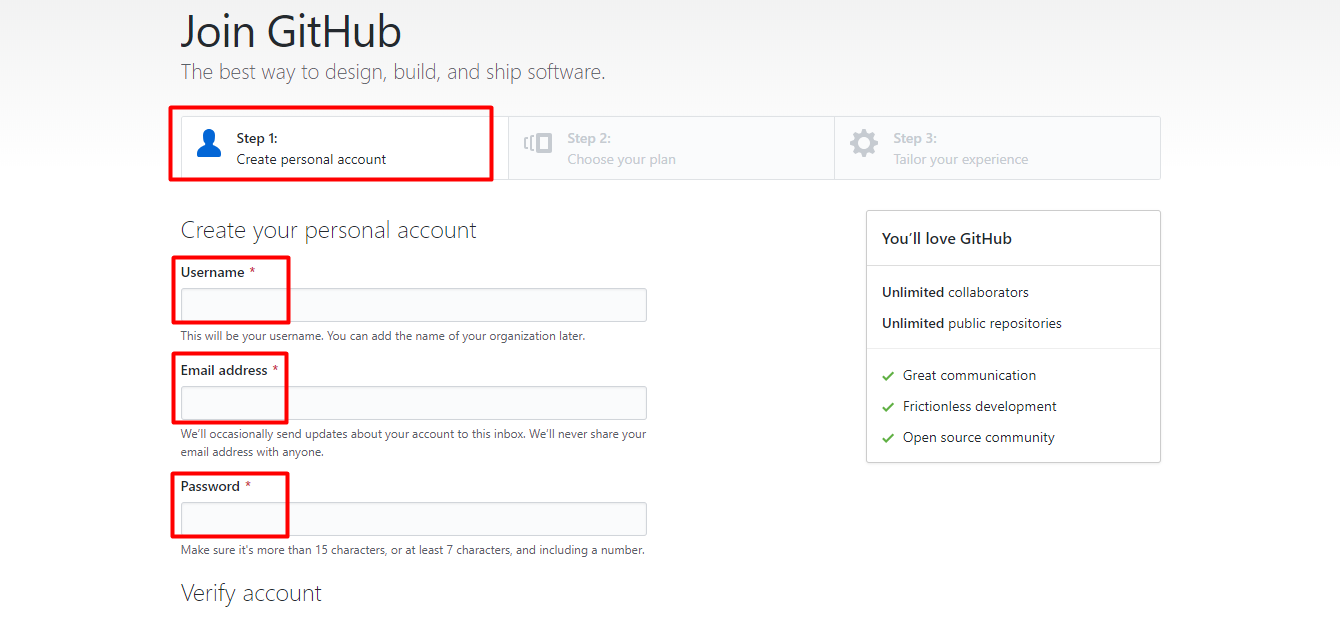
- 按照系统提示,一步步将信息填写完毕后就OK了,如果中途遇到问题,可以复制提示信息到百度翻译查一下。此后遇到类似问题也一样,因为好多工具或者开源框架官网都是英文的。
2、安装Git客户端
下载Git客户端,官方地址:https://git-scm.com/download/win
双击安装包进行安装
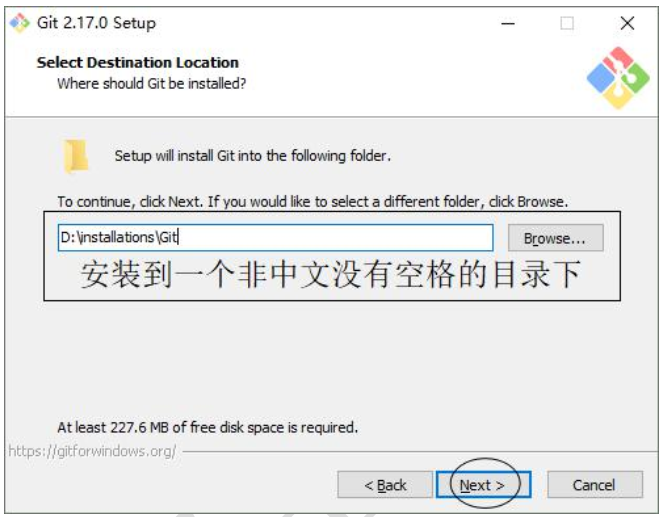
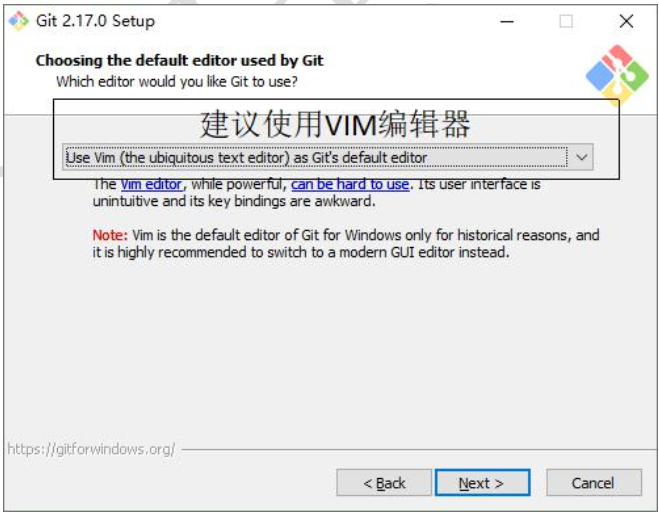
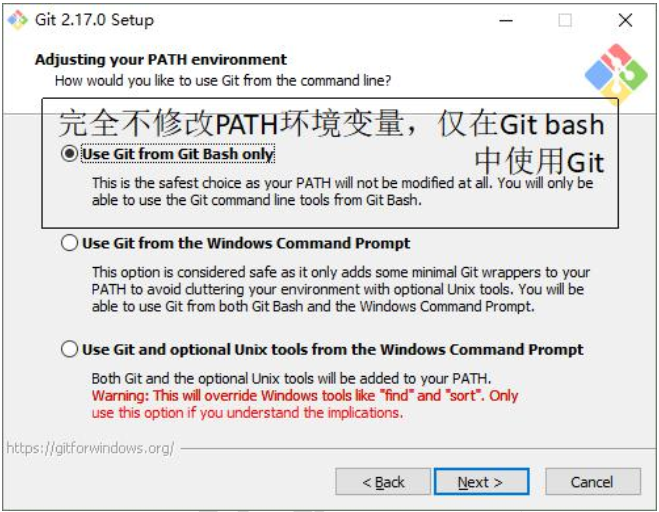
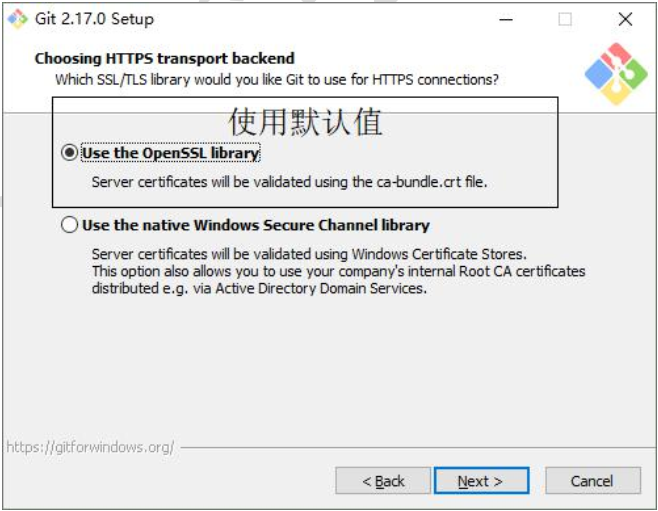
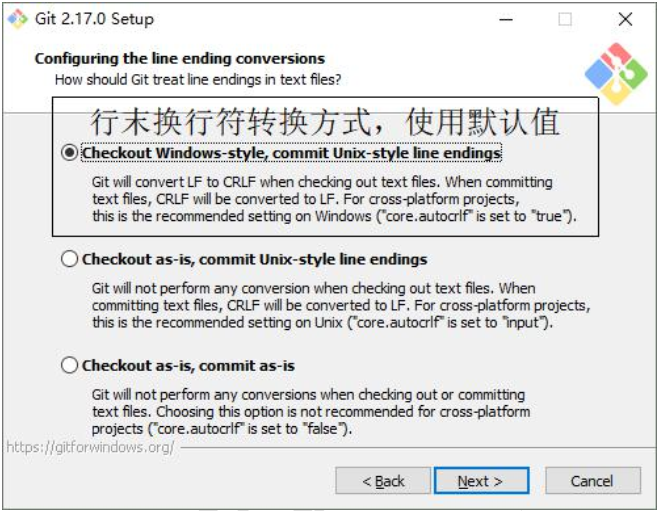

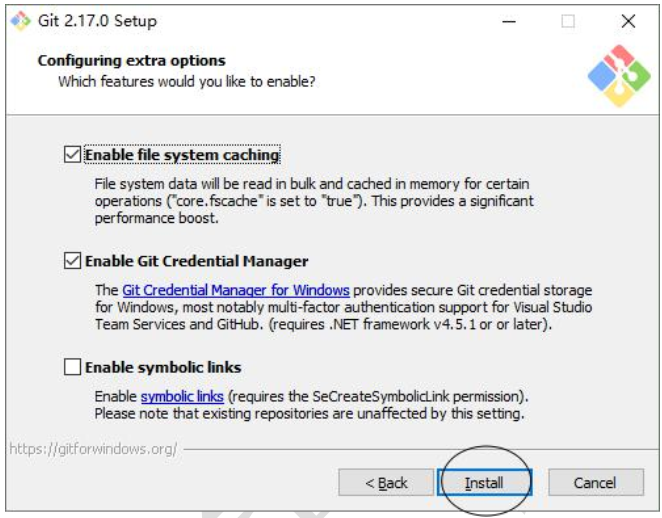
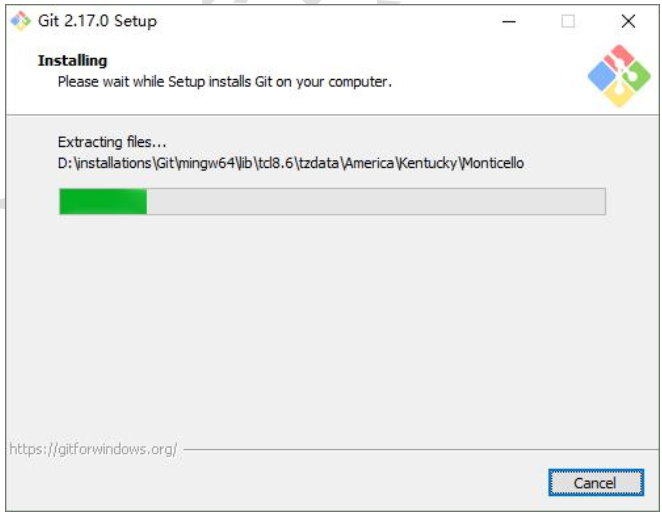
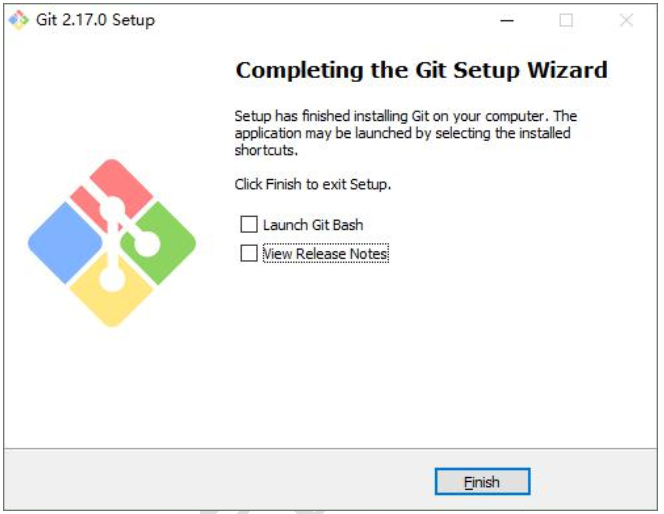
安装完毕
3、在GitHub上创建项目
- 新建仓库
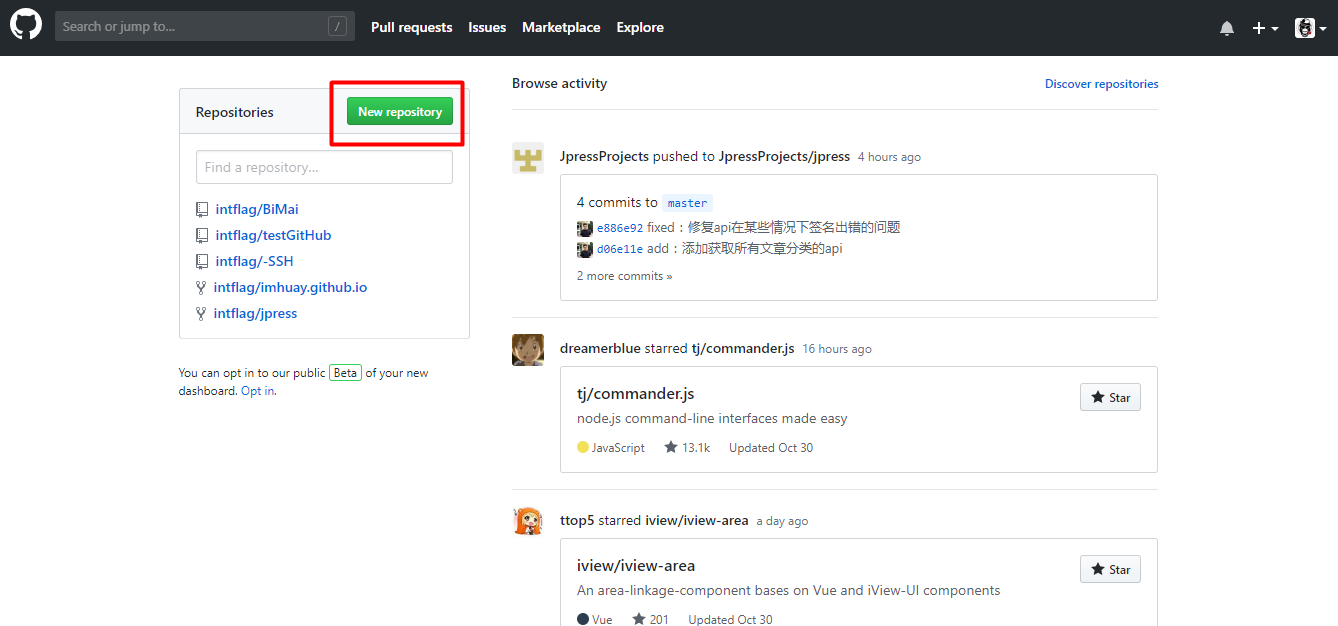
- 填写项目信息
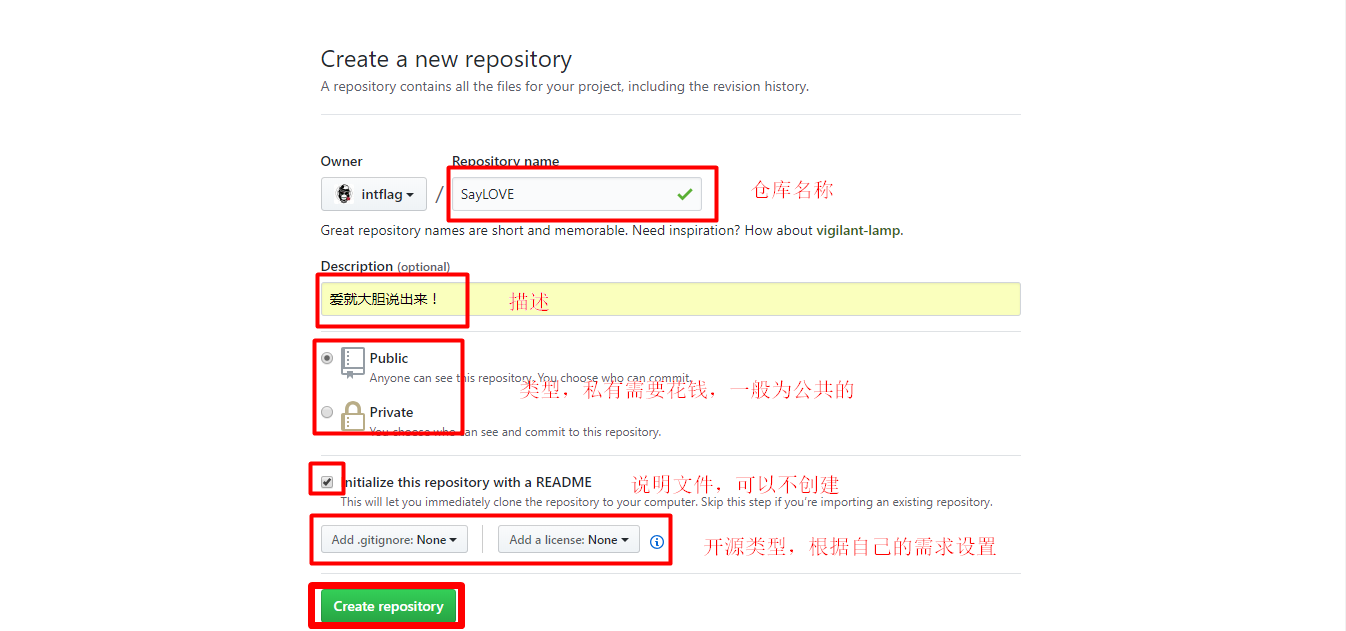
- 创建完毕
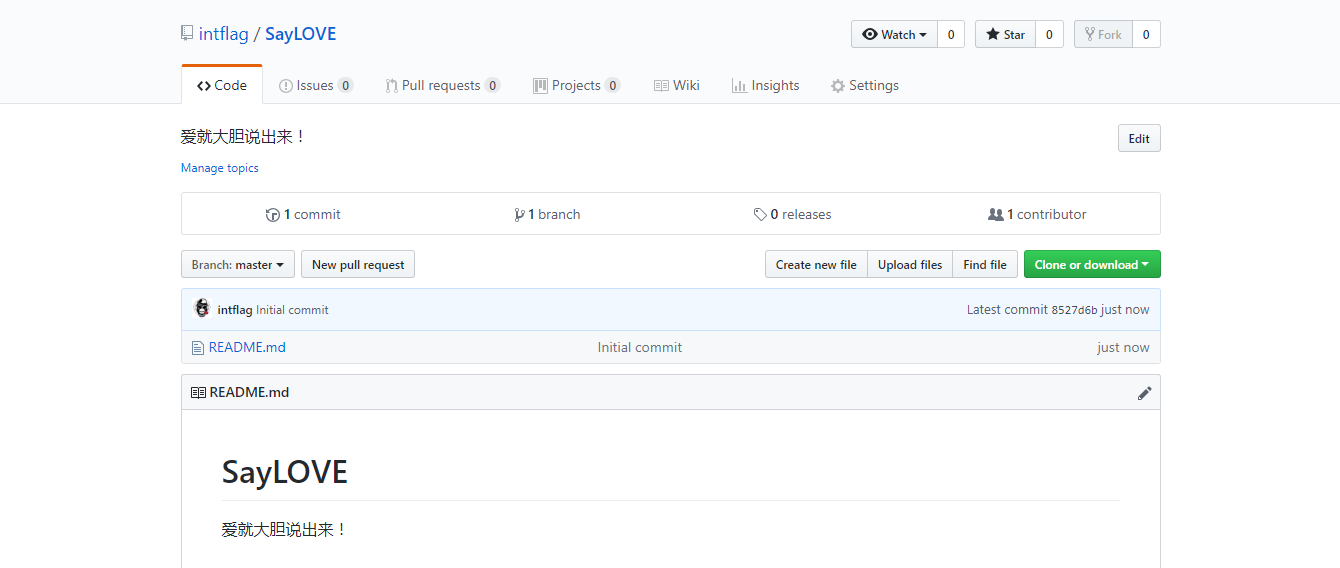
4、使用Git命令提交项目到GitHub
- 打开要上传的项目的工作路径,在目录空白处鼠标右键
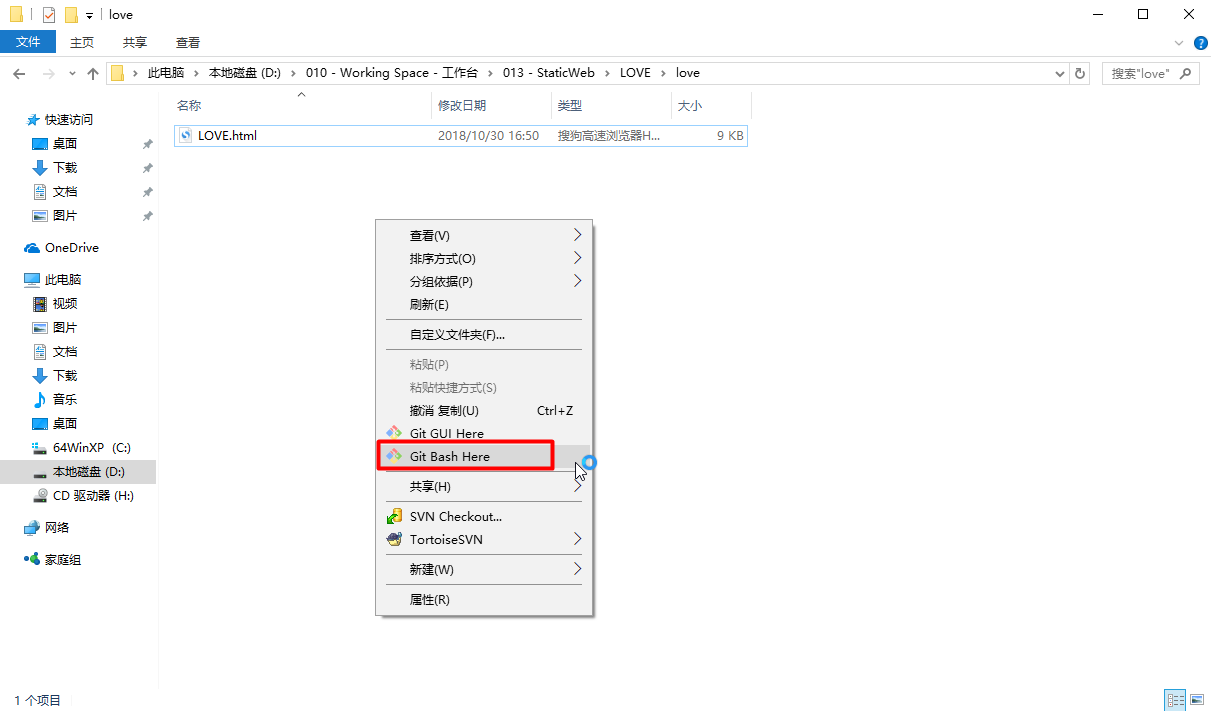
- 点击Git Bash Here打开Git命令行界面
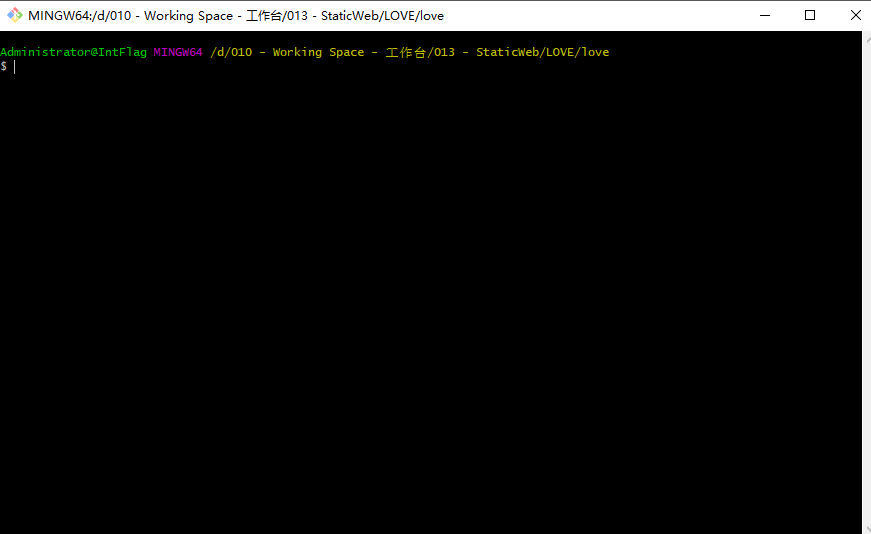
- 输入命令:git init 初始化项目
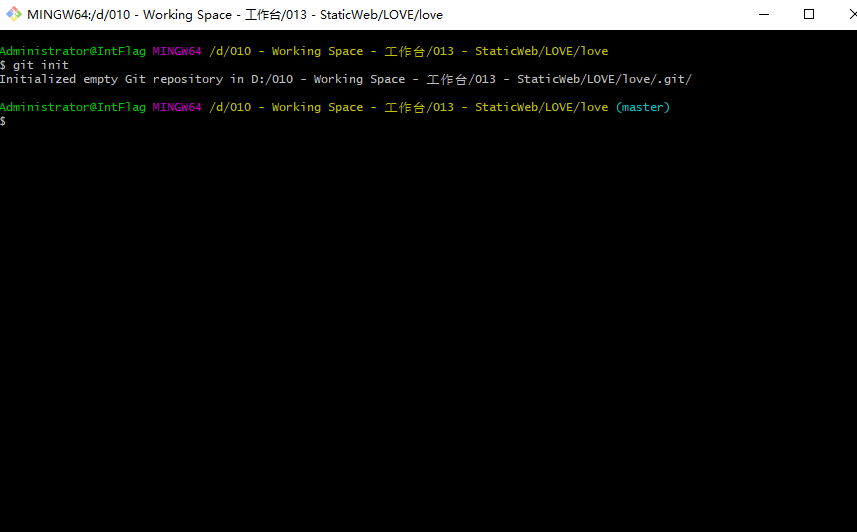
- 输入命令:git add . 将该目录下所有文件加入本地暂存区,注意命令后面有一个.代表将所有文件添加到暂存区,如果只想将个别提交,那么将.换成文件名即可。
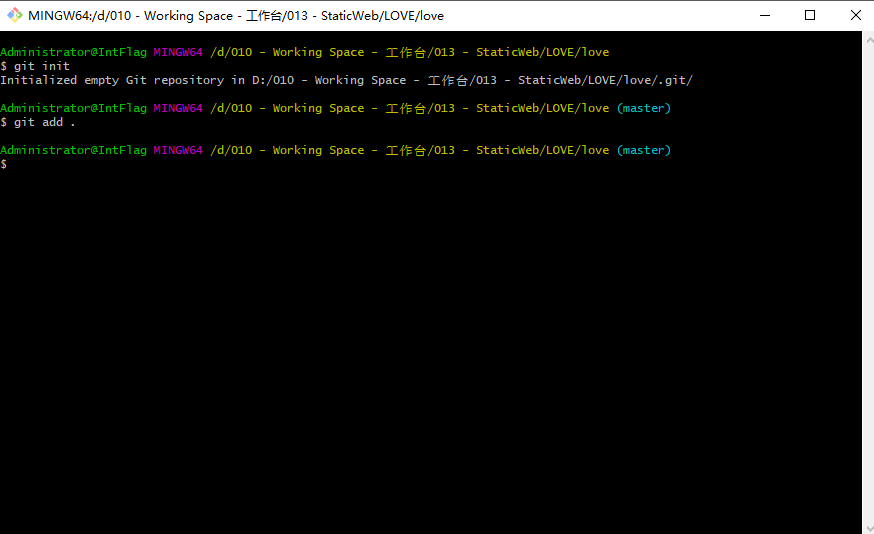
- 输入命令:git status 查看状态,该命令会将工作空间中的版本与暂存区的版本进行对比,我下面的状态是已经把所有文件加入到了暂存区中,但是还没有提交到本地历史区。
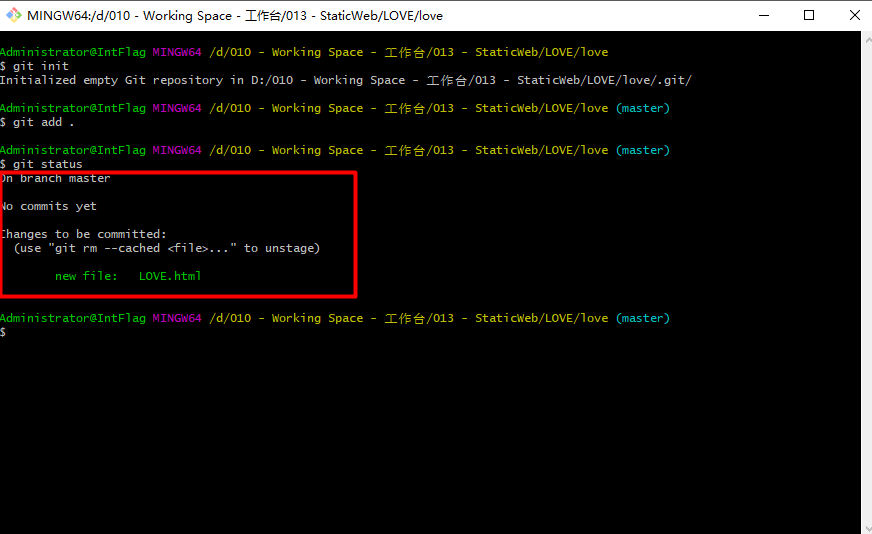
- 输入命令:git commit -m “项目注释”
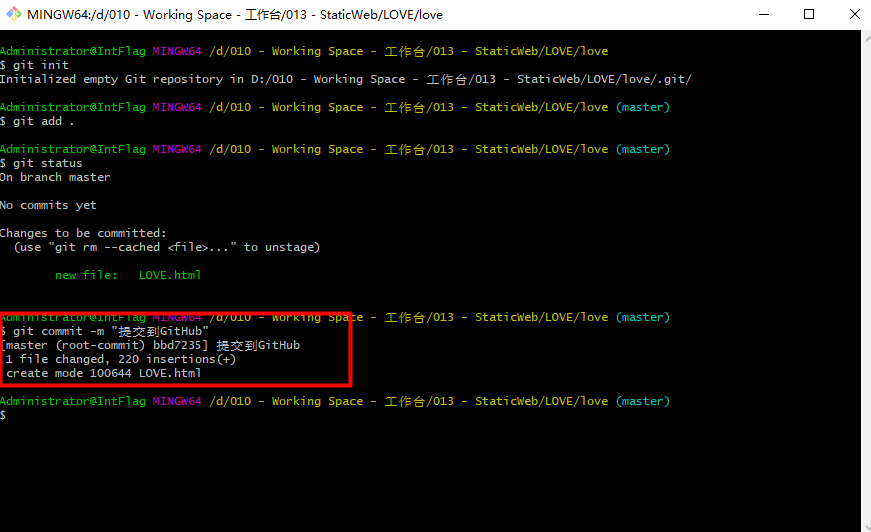
- 输入命令:git remote add origin https://github.com/intflag/SayLOVE.git 该命令是把本地历史区中的文件添加到github服务器的暂存区中。这一步是本地和远程服务器建立联系的一步。执行成功后不会显示任何结果。
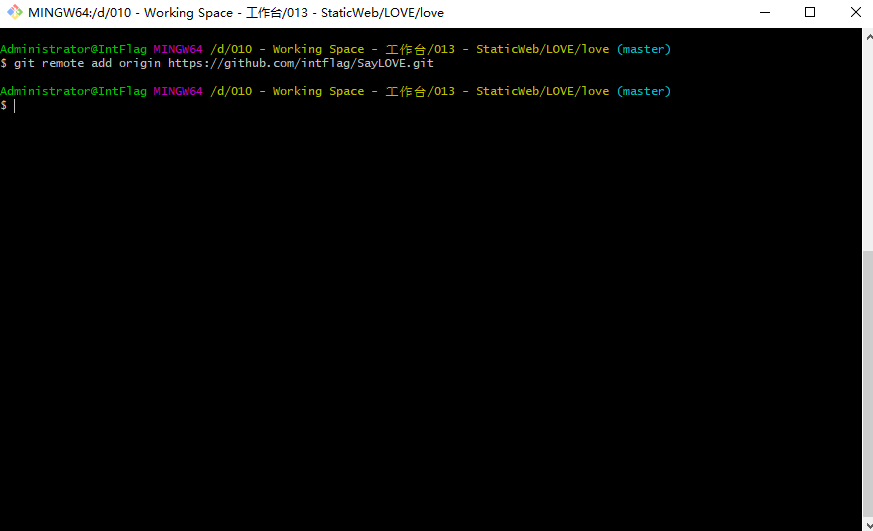
- 输入命令:git pull origin master 该命令是先把github上的文件拉下来,注意在每次提交之前要首先进行pull,这是防止冲突。如果报错,只要输入git pull origin master –allow-unrelated-histories 即可
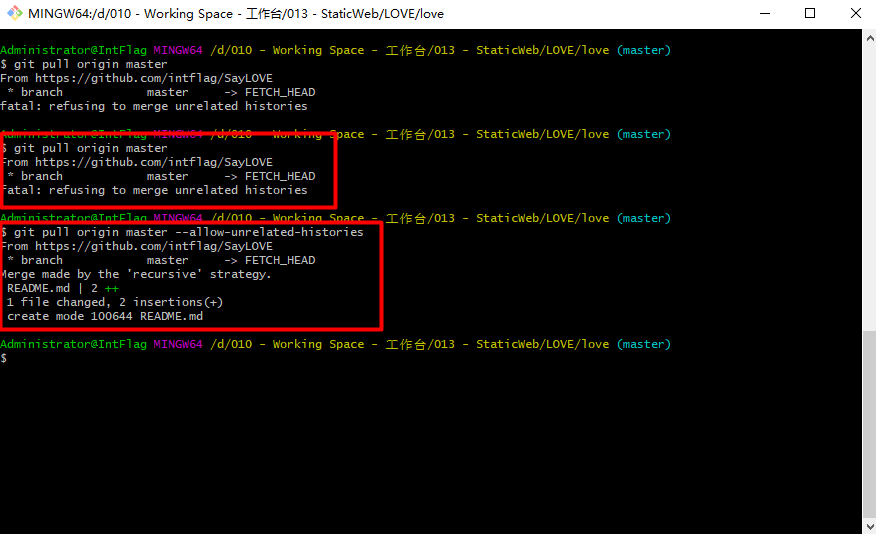
- 上述执行成功后,发现在项目目录下多了一个“README.md”文件,这个文件就是从github上拉下来的。因为我们在github上创建repository的时候就创建了这个“README.md”文件,该文件是对这个repository的说明。
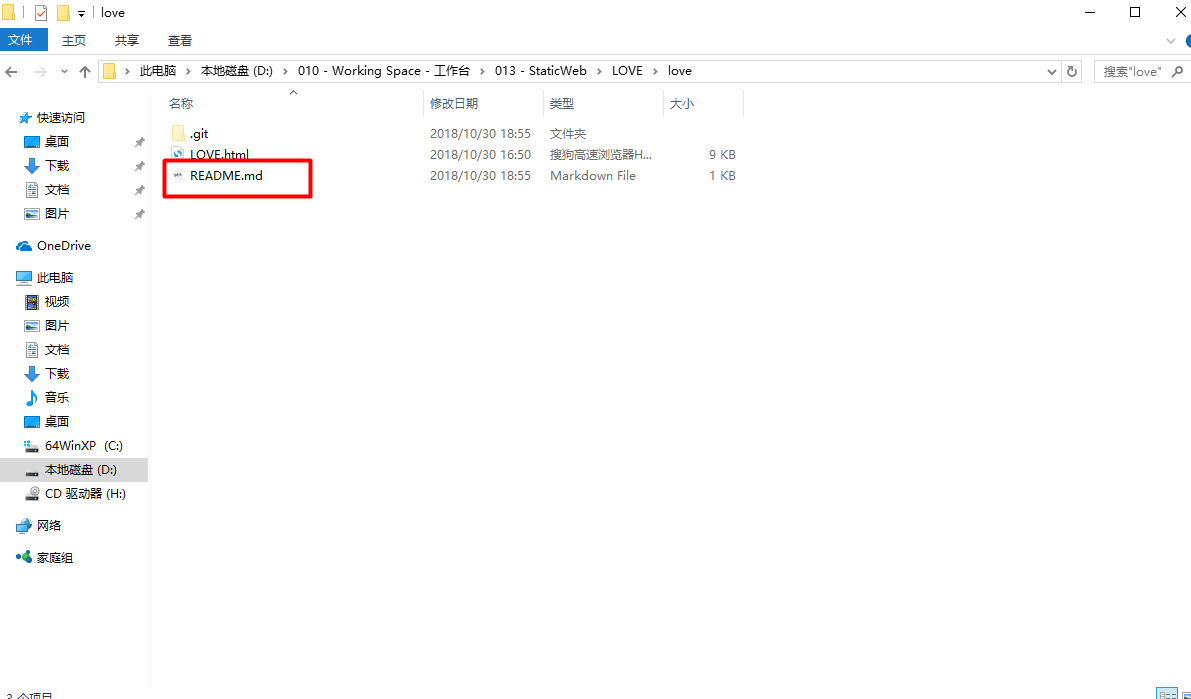
- 输入命令:git push -u origin master 这一步是真正向github提交,执行完成后,github上的repository就有和你本地一样的代码文件了。

- 执行完毕后到GitHub上查看结果。
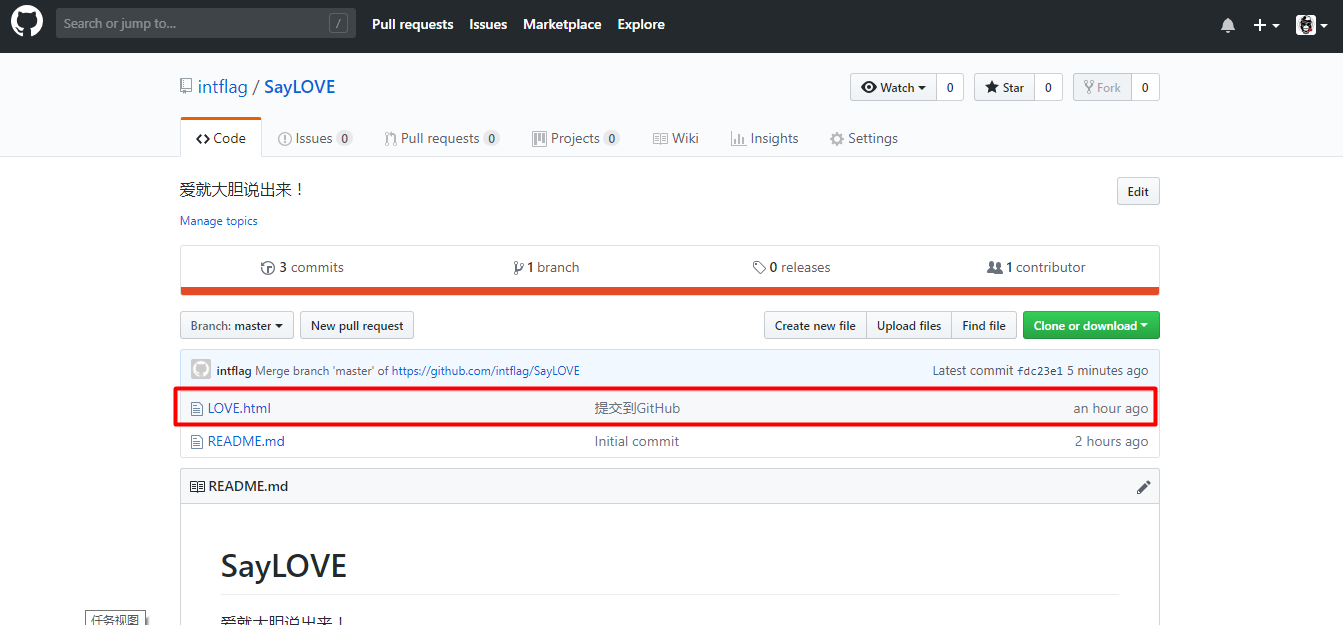
- 此时,项目就提交完毕了。